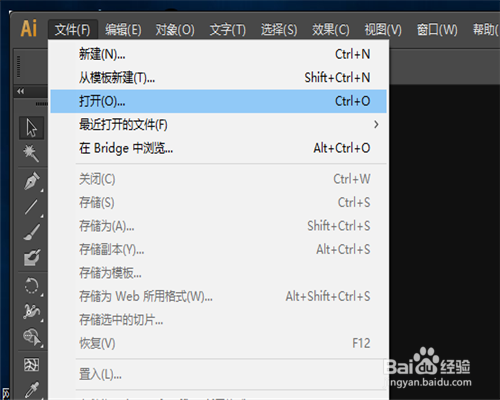Adobe Illustrator CS6如何将PDF图纸转换为CAD
1、在百度上搜索Adobe Illustrator CS6,可以下载对应的软件,然后进行安装。
2、打开Adobe Illustrator CS6软件,如图所示。
3、找到左上角的文件,点开,找到打开一项。
4、点打开,会出现一个打患束锍瓜开窗口,选择需要转换的PDF文件,然后点打开,这时候PDF文件就导入到Adobe Illustrator CS6软件中了。
5、继续找到左上角的文件,点开,找到导出一项。
6、点导出,这时候会出现一个导出窗口,选择保存的位置,修改文件名,选择文件类型,这时候我们选择AutoCAD绘图(*DWG)。
7、点保存,这时候就出现一个导出选项窗口,修改对应的参数,然后点确定。
8、找到我们保存的转换后的CAD图稀佘扬擗纸,打开,如图所示,这时候图纸的尺寸会改变,我们可以例如缩放SC命令进行修改,此处不做多介绍。
声明:本网站引用、摘录或转载内容仅供网站访问者交流或参考,不代表本站立场,如存在版权或非法内容,请联系站长删除,联系邮箱:site.kefu@qq.com。